Cara Burning Lagu Ke CD atau DVD Menggunakan Windows Media Player - ketika mendengat kata burn pasti yang anda pikirkan adalah membakar atau bakar, namun dalam nemburning cd atau dvd artinya sangat berbeda. Burning adalah sebuah proses mengcopy data dari komputer atau laptop kita ke kepingan CD atau DVD, dimana yang disebut burn ini merupakan proses yang terjadi ketika Laser dalam CD-ROM sedang melakukan proses Writing dan mengakibatkan drive itu panas.
proses burning data ke cd/dvd pun bisa dibilang sangat gampang, terutama memburning lagu. Anda bisa menggunakan berbagai macam aplikasi untuk memburn lagu atau dengan ekstensi mp3 ke sebuah cd atau dvd,
pada kesempatan kali ini saya mau berbagi kepada anda bagaimana cara burning lagu ke cd atau dvd dengan windows media player.
windows media player merupakan aplikasi bawaan saat kita menginstall windows, baik itu windows 7,8,8.1, dan windows 10. Aplikasi ini merupakan sebuah aplikasi untuk memutar beberapa lagu atau video tetapi selain itu ada fitur lainnya yang dapat anda gunakan di windows media player ini, yaitu burn dimana anda bisa menggunakan fitur ini untuk memburning lagu atau video ke kepingan cd atau dvd dengan sangat mudah dan gampang.
yang perlu anda persiapkan dalam tutorial ini adalah, sebuah kepingan cd ataupun dvd baik itu R ataupun RW dan yang pas belum ada isinya (blank), kemudian aplikasi bawaan windows yaitu windows media player, bila anda belum memilikinya anda bisa mendownloadnya melalui google ataupun melalui web resminya di microsoft.
bila persiapannya sudah sia, selanjutnya ke tahap tutorial burn lagu ke cd atau dvd anda, dan dibawah ini adalah tutorialnya jadi ikuti langkah demi langkah agar berhasil.
Cara Burning Lagu ke CD atau DVD Menggunakan Windows Media Player
Tutorial1. Masukan CD atau DVD kosong anda ke CD-ROM di komputer atau laptop anda
2. Nantinya sesudah anda memasukan cd atau dvd akan muncul sebuah menu AutoPlay, kemudian klik Burn an Audio CD dengan logo windows media player.
3. Atau bila tidak ada menu AutoPlay yang keluar anda bisa membukanya dengan cara buka aplikasi Windows media player dengan cara : buka start menu kemudian ketik "windows media player" tanpa kutip, kemudian klik WMD tersebut
4. Aplikasi Windows media player sudah terbuka, selanjutnya pada pojok kanan atas anda klik menu Burn
5. Selanjutnya buka folder dimana anda menyimpan lagu yang akan anda burn ke cd atau dvd anda dan drag lagu tersebut ke menu burn tersebut, anda bisa memasukan beberapa lagu tergantung kapasitas cd atau dvd yang anda gunakan.
6. jika semua lgu sudah anda drag ke menu burn, selanjutnya klik Start Burn untuk memulai proses burn ke cd atau dvd anda.
7. tunggu hingga proses burning selesai biasanya memakan beberpa menit, dan jika sudah maka akan ada tulisan complete, dan itu artinya proses burning lagu ke cd atau dvd anda sudah berhasil. Silahkan cek kembali bagaimana hasilnya dengan cara memasukan kembali cd atau dvdnya ke cd-rom dan cek apakah lagu yang anda burn sudah berhasil.
Sekian dulu Cara Burning Lagu ke CD dan DVD Dengan Windows Media Player dari saya. Terima kasih karna telah berkunjung ke Blog Saya Saya sangat Berterima Kasih jika Anda Meninggalkan Komentar :) Terima Kasih yg sudah berkunjung di Blog Saya, jangan lupa Comment And Share ! :D

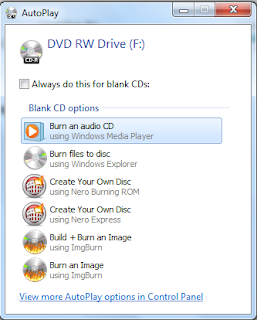
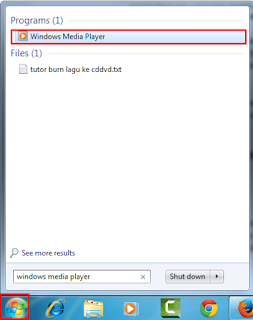
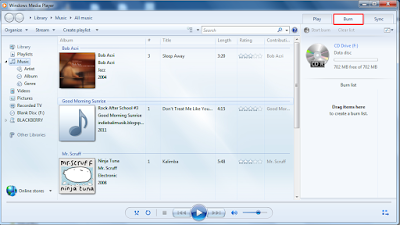


mantop gun
BalasHapustanpa nero ternyata juga bisa.. tq gan
BalasHapusInterior Design Jakarta
Supplier Ayam Jakarta
Cetak Brosur | Flashdisk Souvenir
Promo Datsun Jakarta | Promo Datsun Frame kacamata | Frame Kacamata murah | jual kacamata | grosir kacamata Crane Indonesia |
Jual Truck Crane | Jual Stonecrusher
Terima kasih..mudah cara ini
BalasHapusKalo setelah di start burn CD nya tiba-tiba ke eject sendiri itu gimana bos?
BalasHapusKomentar ini telah dihapus oleh pengarang.
HapusSetau sy kalo habis di burn baru ke reject.
HapusMungkin itu kesalahan program
Kalo setelah di start burn CD nya tiba-tiba ke eject sendiri itu gimana bos?
BalasHapusterima Kasih buat info nya gan,sangat membantu :)
BalasHapusIni tutorial yg bagus detail dan mudah di mengerti karena di sertai gambar....
BalasHapusMantap
BalasHapuskOK SAYA TIDAK BISA MEN DRAG FILE KE DAFRAT LIST YA?
BalasHapusSiip😀
BalasHapussip berguna sangad 👍
BalasHapusMantap iki
BalasHapusGan kok pas saya coba dan mau coba di setel di dvd player kok gk bisa ya ??? Padahal udah di burn filenya ?? Knp ya gk ??? Jawab ya ...
BalasHapusGan kok aq dah burning saya putar di dvd merek samsung gak bisa muter tp klo di puter ke dvd merek lain bisa
BalasHapusnice
BalasHapusTerimakasiiih... Sangat membantu mantap boss..
BalasHapusPas 98 %, gagal wkwkwk
BalasHapusMantap, sangat berguna.
BalasHapusMantul
BalasHapusBURN = Bakar
BalasHapusHAngus dong....
Makasi
BalasHapus